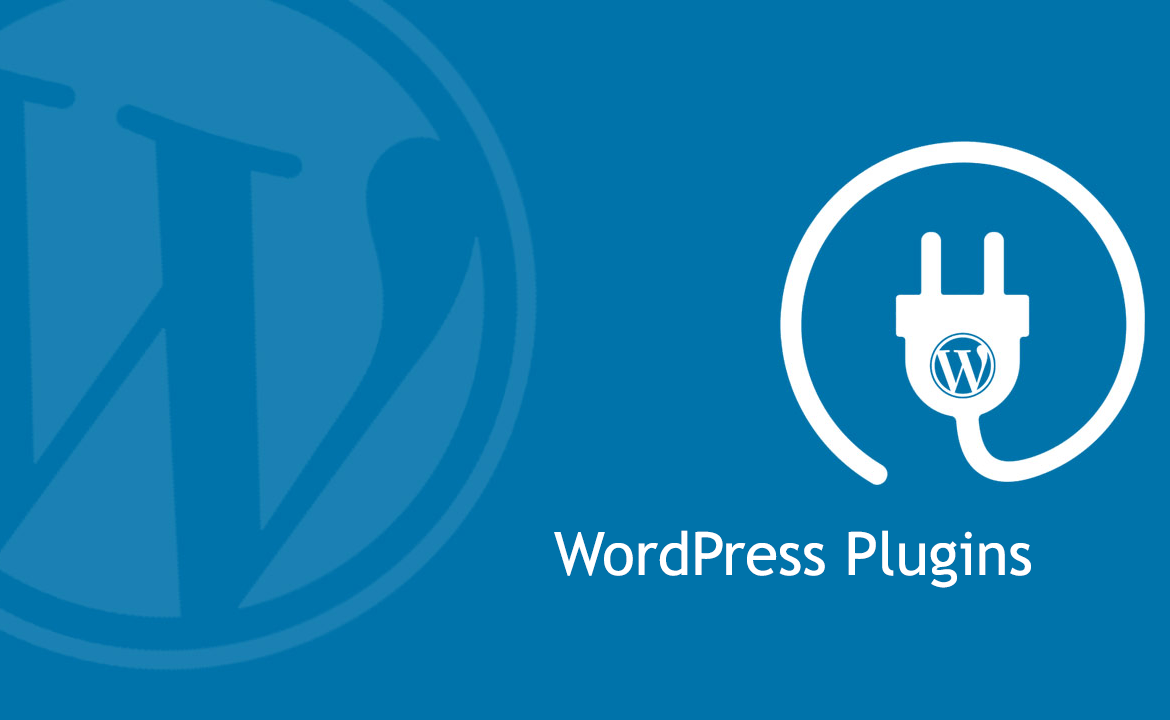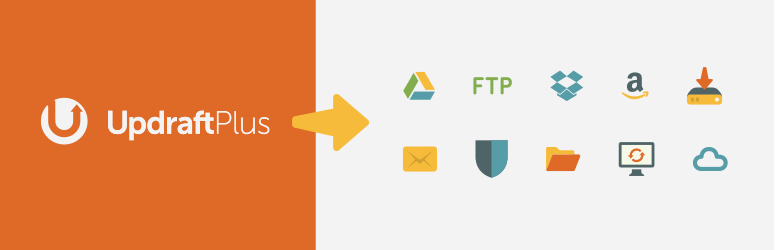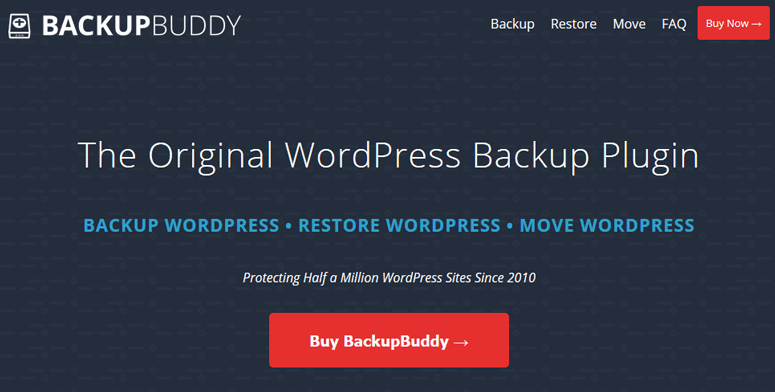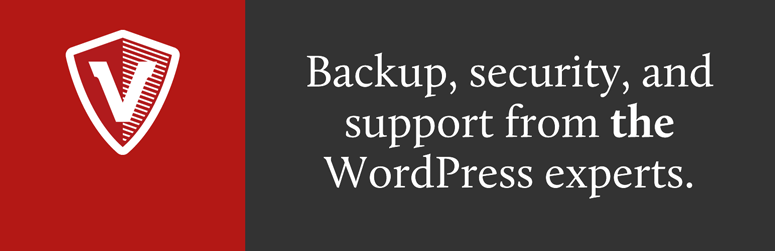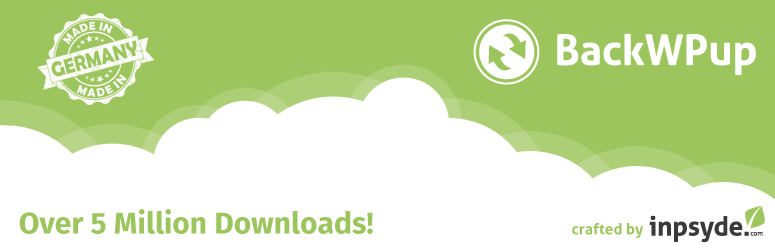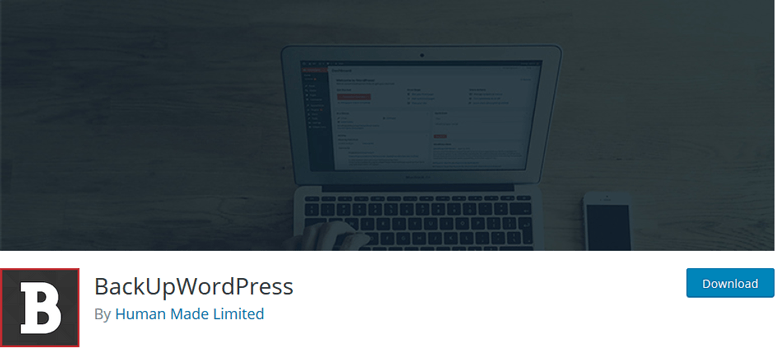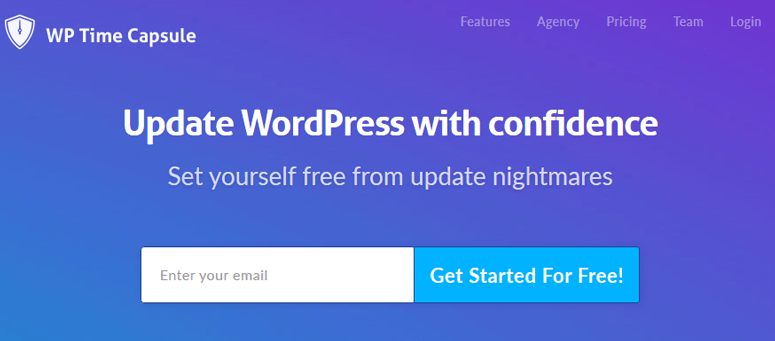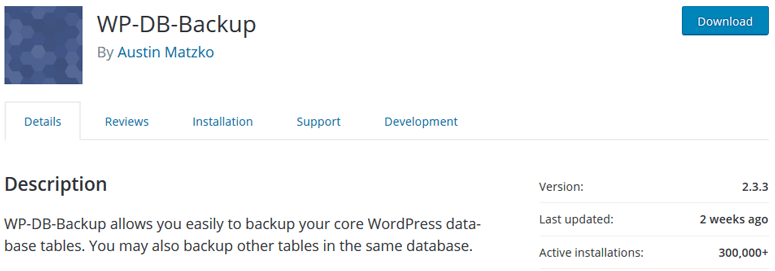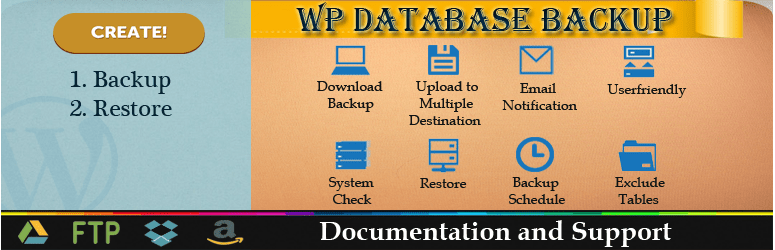Êtes-vous submergé par tous les différents plugins de sauvegarde WordPress du marché ? Vous vous demandez quelle est la meilleure solution pour vos besoins ?
Dans cet article, nous vous aiderons à choisir le meilleur plugin de sauvegarde WordPress pour vos besoins en comparant les plugins de sauvegarde WordPress les plus populaires sur le marché.
Choisir un plugin de sauvegarde WordPress
Quelle que soit la taille de votre entreprise, investir dans le bon plugin de sauvegarde WordPress en vaut totalement la peine, car la sauvegarde la plus coûteuse est celle que vous n’avez jamais faite !
Comme il existe des dizaines de plugins de sauvegarde WordPress, il peut être difficile de choisir celui qui répond le mieux à vos besoins. Vous trouverez ci-dessous quelques éléments à rechercher dans un plugin de sauvegarde WordPress :
Méthodes de sauvegarde :
- Sauvegarde de la base de données : Certains plugins vous permettent de sauvegarder uniquement votre base de données WordPress.
- Sauvegarde complète : Certains plugins vous permettent de sauvegarder l’intégralité de votre site web, y compris votre base de données et tous les fichiers WordPress.
- Sauvegarde planifiée : Avec cette option, vous pouvez programmer une sauvegarde pour qu’elle s’exécute automatiquement, ce qui vous permet d’avoir l’esprit tranquille.
Emplacement de la sauvegarde :
Autrefois, la plupart des plugins de sauvegarde WordPress vous permettaient de stocker vos fichiers de sauvegarde uniquement sur votre propre serveur. Aujourd’hui, pour améliorer la sécurité, tous les bons plugins de sauvegarde WordPress permettent d’envoyer vos fichiers de sauvegarde vers des sites distants tels que Dropbox, Google Drive ou Amazon S3. De cette façon, vous pouvez facilement restaurer vos fichiers, même si votre site web entier est piraté.
Il est maintenant temps de jeter un coup d’œil aux meilleurs plugins de sauvegarde WordPress du marché !
1. UpdraftPlus
UpdraftPlus est l’un des meilleurs plugins de sauvegarde WordPress sur le marché. Il a été classé comme la solution de sauvegarde la plus populaire pour WordPress, avec plus d’un million d’installations actives.
Même avec la version gratuite du plugin, vous pouvez facilement mettre en place des sauvegardes complètes, manuelles ou programmées de tous les fichiers de votre site web, y compris votre base de données, vos plugins et vos thèmes. La restauration de vos fichiers est simple, et vous pouvez le faire avec un minimum de connaissances techniques.
Mieux encore, il prend en charge plusieurs options de stockage dans le nuage, notamment Google Drive, Dropbox et Amazon S3.
Bien que la version gratuite contienne toutes les fonctionnalités essentielles, vous pouvez facilement améliorer les fonctionnalités de base avec la version premium.
Démarrez avec UpdraftPlus dès aujourd’hui.
2. BackupBuddy
BackupBuddy existe depuis début 2010, protégeant un demi-million de sites WordPress.
En quelques clics, il vous permet de sauvegarder l’intégralité de votre site web à partir de votre tableau de bord WordPress. Vous pouvez programmer des sauvegardes automatiques, envoyer vos fichiers de sauvegarde vers un emplacement distant sécurisé et restaurer vos fichiers rapidement.
La possibilité de réparer et d’optimiser votre base de données est l’une des caractéristiques uniques qu’offre BackupBuddy. Avec chaque achat de plugin, vous obtenez 1 Go de stockage Stash Live gratuit. Stash Live sauvegarde en permanence les modifications apportées à votre base de données, telles que les nouveaux messages ou les messages modifiés, ce qui vous permet de garder l’esprit tranquille. Mieux encore, Stash Live fonctionne parfaitement bien même si votre site est hébergé sur un hébergement mutualisé bon marché.
Commencez à utiliser BackupBuddy dès aujourd’hui.
3. VaultPress (avec Jetpack)
VaultPress est l’un des puissants plugins de sauvegarde et de sécurité pour WordPress par Automattic, l’équipe derrière WordPress.com.
Avec VaultPress, vous pouvez garder une sauvegarde à jour de votre site avec une synchronisation quotidienne ou en temps réel. De plus, il effectue régulièrement des analyses de sécurité, ce qui vous permet d’identifier facilement les menaces potentielles et de les corriger. Si des logiciels malveillants ou des virus sont détectés, vous pouvez les bannir en un seul clic.
VaultPress fait maintenant partie de Jetpack, vous devrez donc installer Jetpack sur votre site, connecter votre site web à WordPress.com, et sélectionner (au moins) le plan personnel pour commencer.
Commencez dès aujourd’hui avec VaultPress de Jetpack.
4. BackWPUp
BackWPUp est un autre plugin de sauvegarde qui sauvegarde votre installation complète de WordPress et les enregistre dans un emplacement distant de votre préférence tel que Dropbox ou Amazon S3.
La version premium vous permet de stocker des fichiers de sauvegarde sur Google Drive et Amazon Glacier.
Voici quelques-unes des caractéristiques uniques de la version premium :
- Sauvegarde vers plusieurs destinations par tâche.
- Synchronisez vos fichiers sur un lieu de sauvegarde distant comme Google Drive, Dropbox.
- Sauvegardez le chemin de fichier spécifique de votre site selon vos besoins.
Commencez à utiliser BackWPUp dès aujourd’hui.
5. BackUpWordPress
BackUpWordPress est un plugin de sauvegarde facile à utiliser car il ne nécessite aucune configuration de votre part. Dès son activation, il sauvegarde vos fichiers directement à partir de la boîte.
Par défaut, les fichiers de sauvegarde sont stockés dans le répertoire /wp-content/backups de votre site web, mais vous pouvez facilement en changer le chemin si vous le souhaitez. Comme tous les fichiers, y compris ceux qui ne sont pas sous WordPress, seront sauvegardés à la racine de votre site, il est fortement recommandé de changer le chemin d’accès pour qu’il soit sécurisé.
Le plugin peut fonctionner aussi bien sur les serveurs Linux que Windows. Il vous permet également d’exclure les fichiers que vous ne voulez pas sauvegarder.
Commencez à utiliser BackUpWordPress dès aujourd’hui.
6. Duplicator
Duplicator permet de sauvegarder facilement tous vos fichiers WordPress au format zip, afin que vous puissiez les télécharger hors ligne, en migrant sur le même serveur ou sur des serveurs différents.
L’un des avantages uniques de l’utilisation de Duplicator est sa capacité à cloner vos sites préconfigurés. Plutôt que de configurer manuellement vos thèmes ou plugins préférés, Duplicator vous permet de configurer un seul site et de le regrouper. De cette façon, vous pouvez migrer vos sites WordPress préconfigurés vers différents emplacements, ce qui élimine la nécessité de les retravailler.
Comme beaucoup d’autres solutions de sauvegarde WordPress populaires, Duplicator vous permet de programmer des sauvegardes, de les envoyer vers un stockage en nuage et de vous envoyer des notifications par e-mail.
Démarrez avec Duplicator dès aujourd’hui.
7. WP Time Capsule
WP Time Capsule est une solution parfaite pour vous si vous souhaitez sauvegarder uniquement vos fichiers récents, et non l’ensemble de votre site WordPress. Avec WP Time Capsule, vous pouvez sauvegarder votre site web sur vos sites de stockage en nuage préférés comme Google Drive, Dropbox, ou Amazon S3.
Le principal avantage de WP Time Capsule est qu’il consomme beaucoup moins de ressources serveur puisqu’il ne compresse pas et ne zip pas vos fichiers de sauvegarde.
Afin d’utiliser WP Time Capsule sur votre site, inscrivez-vous pour un compte sur WP Time Capsule, installez le plugin gratuit, puis connectez l’application en nuage avec votre plugin afin de pouvoir envoyer vos fichiers de sauvegarde WordPress à l’endroit de votre choix. Après avoir effectué une sauvegarde complète, vous pouvez programmer une heure pour la sauvegarde de vos fichiers récemment modifiés.
Commencez avec WP Time Capsule dès aujourd’hui.
8. WP-DB-Backup
WP-DB-Backup vous permet de sauvegarder votre base de données WordPress et de l’envoyer par e-mail à l’adresse que vous indiquez. Comme son nom l’indique, il ne sauvegarde que votre base de données WordPress, ce qui signifie que vous devrez sauvegarder vos fichiers multimédia manuellement.
WP-DB-Backup pourrait être la bonne solution pour vous si vous ne mettez pas à jour votre site WordPress trop souvent ou si vous ne voulez pas sauvegarder vos images. Il s’attend également à ce que vous soyez techniquement enclin, donc ce n’est pas la meilleure solution pour les novices. Vous devrez sauvegarder et restaurer vous-même votre base de données WordPress.
Si vous ne voulez pas risquer de manipuler vous-même des fichiers de base de données, ce n’est pas la bonne solution pour vous.
Commencez avec WP-DB-Backup dès aujourd’hui.
9. WP Database Backup
WP Database Backup est un autre plugin gratuit de sauvegarde de base de données.
Avec WP Database Backup, vous pouvez créer et restaurer des sauvegardes en un seul clic. Il offre un peu plus de fonctionnalités que WP-DB-Backup, mais il est globalement très similaire.
Voici quelques-unes des principales fonctionnalités qui vous seront utiles :
- Configuration facile.
- Stockez votre sauvegarde de base de données dans un endroit distant.
- Prend en charge plusieurs destinations de stockage.
- Trier et rechercher des sauvegardes à partir d’une liste.
- Fournit une documentation complète pour vous aider à vous orienter dans le processus.
Commencez dès aujourd’hui avec la sauvegarde de la base de données WP.
Quel est le meilleur plugin de sauvegarde WordPress pour vous ?
Sans aucun doute, UpdraftPlus est le meilleur plugin de sauvegarde WordPress pour votre site web. UpdraftPlus est LA solution de sauvegarde complète qui comprend toutes les fonctionnalités essentielles, dès sa sortie de la boîte. Mieux encore, même la version gratuite offre une abondance de fonctionnalités, même si on la compare à d’autres plugins premium.
Cependant, si vous décidez de choisir un plugin de sauvegarde premium qui offre une sauvegarde en direct lorsque vos fichiers sont modifiés, vous pouvez utiliser BackupBuddy. Il vous permet également d’analyser et de réparer les problèmes courants, ce qui est un énorme avantage. Grâce à sa fonction Stash, le plugin permet également d’économiser une grande partie des ressources de votre serveur.
Nous espérons que cet article vous a aidé à trouver les meilleurs plugins de sauvegarde WordPress pour vos besoins.